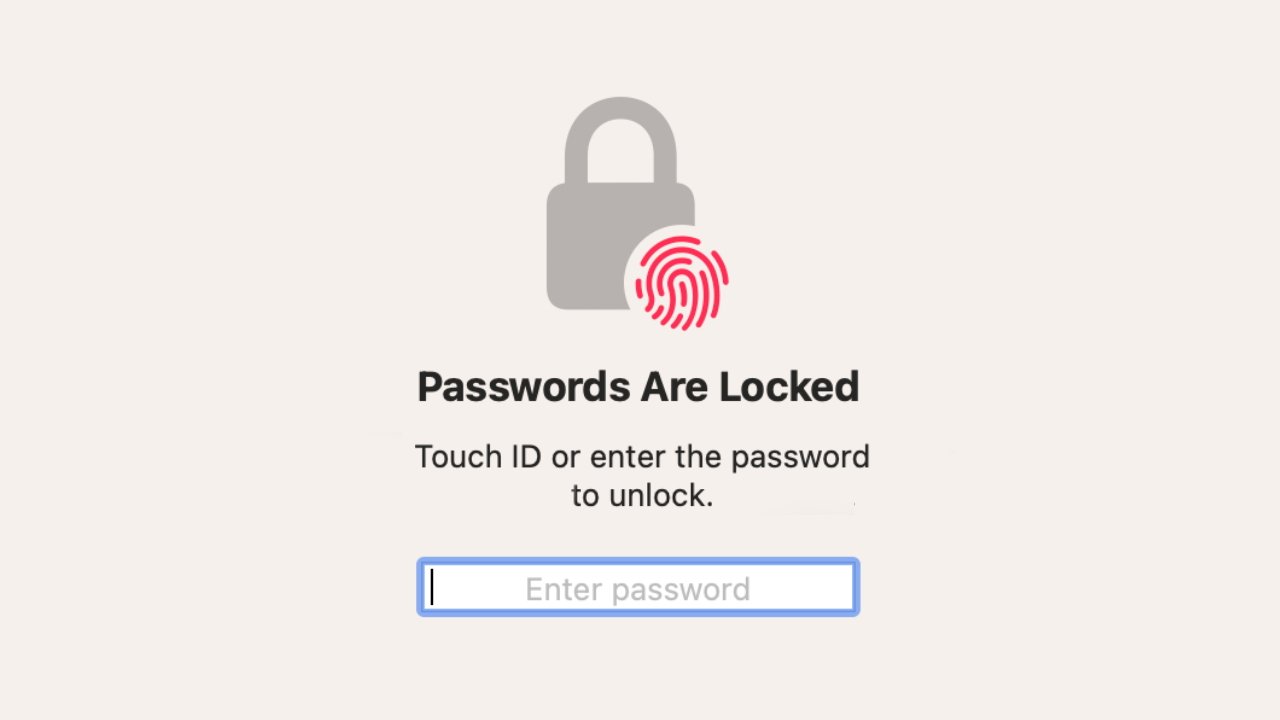AppleInsider は、当社のサイトのリンクを通じて行われた購入に対してアフィリエイト コミッションを獲得する場合があります。
Web サイトのパスワードを Safari に保管している場合、別のマシンまたは別のブラウザーでそのパスワードを使用する必要が生じることがあります。 できることは次のとおりです。
Advertisement
私たちは、1Password のようなパスワード マネージャーと、Safari がパスワードを作成して保存する方法との間の境界があいまいになっている段階にあります。 どちらにも利点がありますが、Safari は Mac、iPhone、iPad に組み込まれているため、ある時点でそこにパスワードを保存することになります。
パスワードで保護された Web サイトに、常に Safari を使用して同じデバイス、または少なくとも同じ Apple ID でアクセスしている限り、気にしたり気にしたりすることはありません。 しかし、サイトの IT スタッフが、エンジニアがそのブラウザを気に入っているように見えるという理由だけで、全員が Chrome を使用する必要があると決定した場合、小さな問題が発生します。
または、これで十分だと考える何らかの理由があり、サードパーティのパスワード マネージャー アプリのみを使用することに落ち着きたい場合は、パスワードを転送する方法についてイライラする問題があります.
できることは 2 つあります。
Advertisement
別のブラウザーで 1 つの Safari パスワードを使用する方法
新しいブラウザにパスワードを入力するか、少なくとも貼り付ける必要があります。 Apple が生成した特定のサイトのパスワードが何であるかさえわからない可能性が高いため、まず調べなければならない。
その方法は、Mac では iPhone や iPad とは少し異なります。
iPhone または iPad の Safari でパスワードを検索する方法
- 設定を開く
- 選択する パスワード
- Face ID、Touch ID、またはパスコードで本人であることを認証
- 目的の Web サイトまで下にスクロールし、それをタップします。
- タップ 編集 右上に
- 現在表示されているパスワードをコピーします
- タップ 終わり
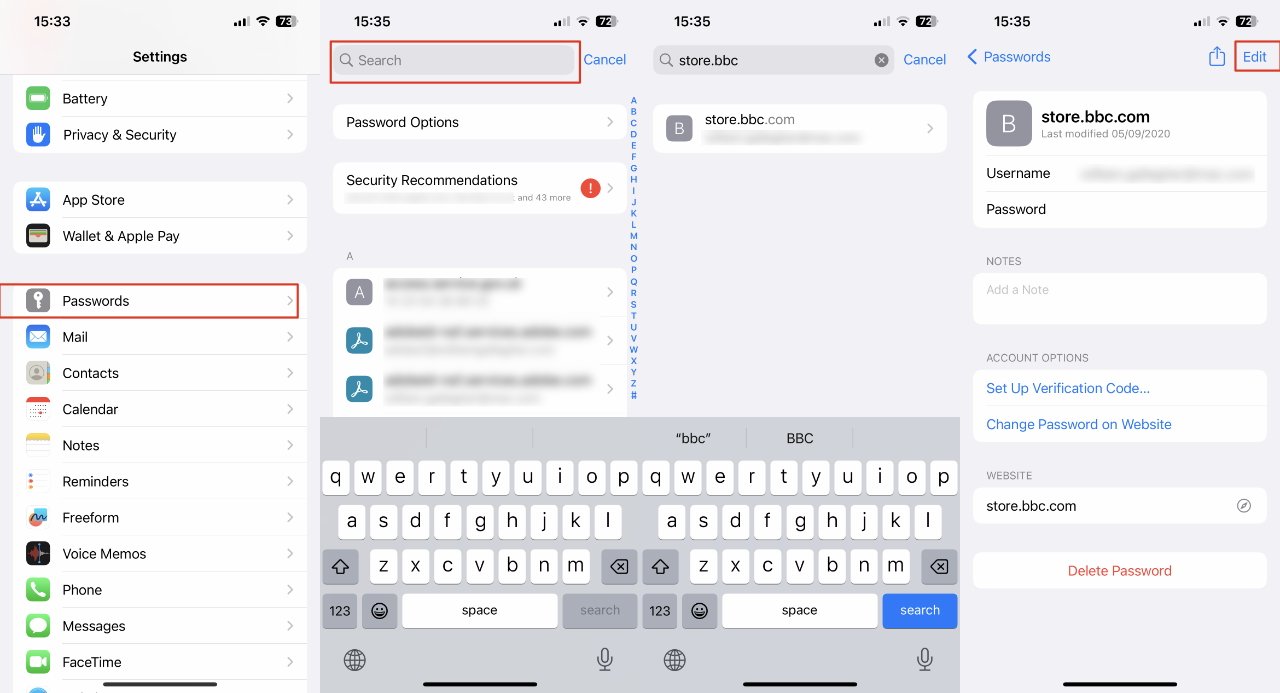
iPhoneまたはiPadで1つのパスワードを見つけるには、設定から始める必要があります
Mac の Safari でパスワードを調べる方法
- Safariを開きます(システム設定ではありません)
- を選択 サファリ メニュー、その後 設定…
- クリック パスワード キー、ウィンドウタイトルのすぐ下
- Touch ID またはパスコードで認証する
- 表示されるウィンドウで、クリックして選択します パスワード
- Web サイトのリストをスクロールするか、 探す 箱
- 見たいサイトをクリック
- クリック 編集 右上に向かって
- ポップアップ ウィンドウに表示されるパスワードをコピーします。変更しないように注意してください。
- タップ キャンセル
これで、iPhone または Mac のクリップボードに 1 つのパスワードが保存され、それを新しいブラウザーに貼り付けることができます。
説明するよりも実行する方が速いですが、繰り返し実行したいものではありません。
そのため、Safari からすべてのパスワードを一度に取得する別の方法があります。 クリップボード上の 1 つのアイテムではなく、すべてを含む 1 つのテキスト ファイルになります。
これには Mac が必要であり、iPhone や iPad からは実行できないことに注意してください。 Safari のすべてのパスワードはすべてのデバイスで利用できるはずなので、Mac を持っている限り、これは問題ではありません。
すべての Safari パスワードをエクスポートする方法
- Mac で Safari を開く
- 選ぶ ファイル、 書き出す、 その後 パスワード
- をクリックして、これを実行することを確認します パスワードをエクスポート… 表示されるダイアログで
- ファイルの保存場所と名前を選択する
- Touch IDまたはパスワードで本人であることを認証
Apple がこれについて本当に確信があるかどうか尋ねる理由は、危険があるからです。 あるアプリからパスワードを取得し、別のアプリに持ち込む準備を整える唯一の方法は、テキスト ファイルを使用することですが、これは危険です。
Safari は、パスワードを .csv ファイル (コンマ区切りの値) に保存します。このファイルは、ほぼすべてのアプリにインポートできます。 しかし、アプリがパスワードを読み取ることができるように、ファイルを取得した人は誰でも読み取ることができます。
「警告」とAppleは言います サポート文書. 「あなたのパスワードは CSV ファイルにエクスポートされます。CSV ファイルは暗号化されておらず、ファイルを読む人は誰でもあなたのパスワードを見ることができます。」
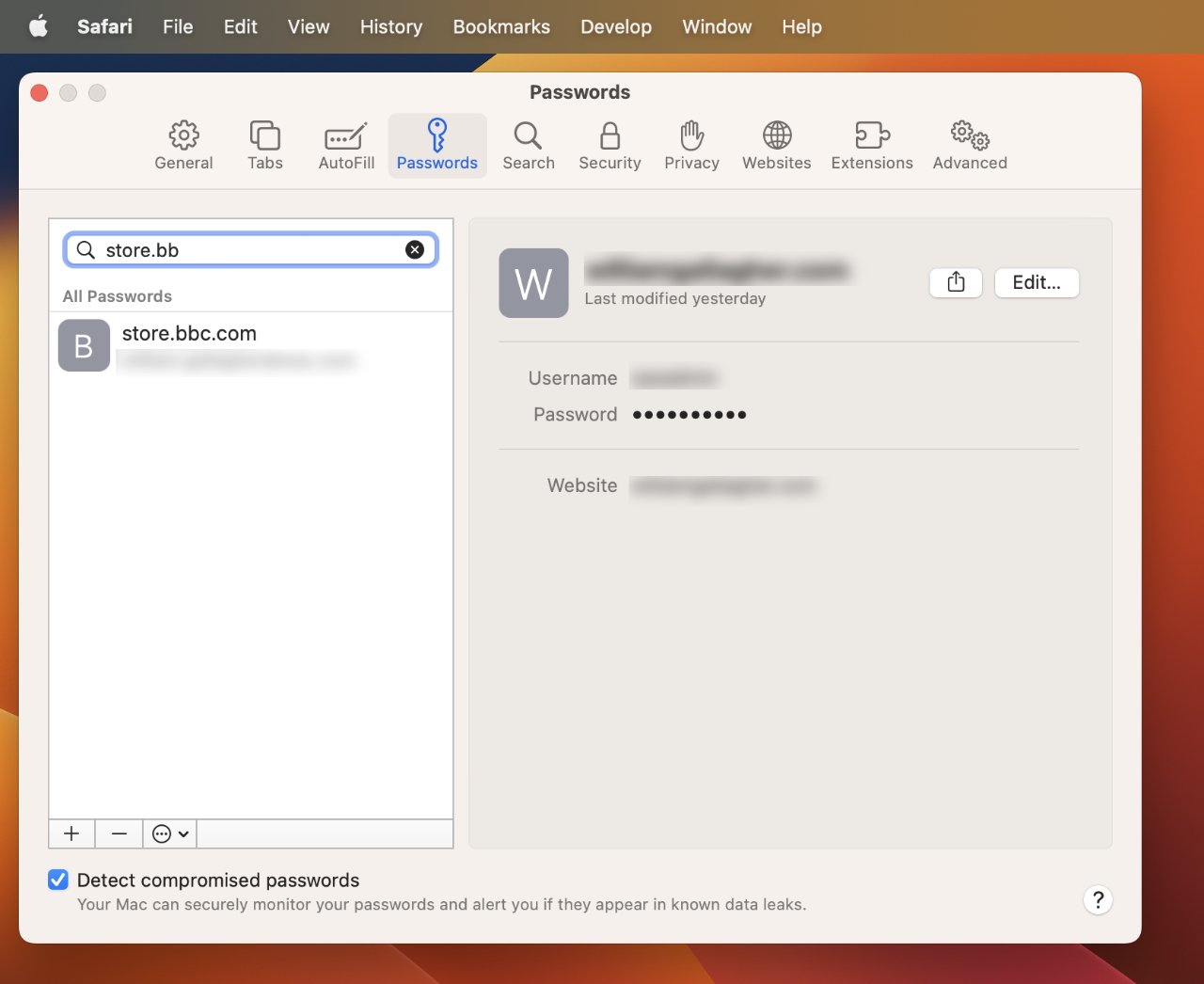
Mac では、Safari でパスワード セクションを探します。
Safari のパスワード ファイルをどうするか
最初に、パスワード ファイルを 1Password などの別のアプリまたは Chrome などの別のブラウザーにインポートする必要があります。 そして、テキスト ファイルを削除する必要があります。
Advertisement
すべてのパスワードが新しいデバイスと新しいブラウザーに正常に移行されたことを確認するまで、それを延期しないでください。とにかく削除してください。 何か問題が発生した場合、パスワード テキスト ファイルをやり直さなければならないだけなので、そのままにしておくメリットはありません。
そして、そのようなファイルを残しておくことにはリスクしかありません。
.